随着笔记本电脑在日常生活和工作中的重要性不断提升,了解如何进入BIOS设置及CMOS setup成为用户维护和优化电脑性能的基础知识。本文将以cooto笔记本电脑为例,详细介绍进入BIOS设置和CMOS setup的步骤,帮助广大用户更好地掌握该技能,提升使用体验。

一、什么是BIOS及CMOS Setup?
BIOS(Basic Input Output System,基本输入输出系统)是一种固化在主板上的固件程序,在电脑开机自检和系统启动中起核心作用。CMOS(Complementary Metal-Oxide Semiconductor,互补金属氧化物半导体)setup实际上是BIOS设置界面的一部分,用户可以通过它调整系统硬件配置,包括启动顺序、系统时间、硬件状态监控等。
二、为什么需要进入BIOS设置?
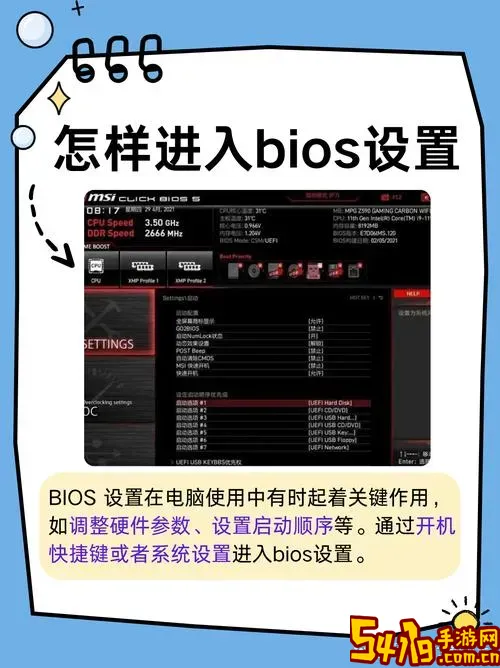
通常情况下,用户进入BIOS是为了:
修改电脑启动顺序,比如从U盘启动以进行系统重装;
开启或关闭硬件功能,如开启虚拟化技术;
调整系统时间与日期;
进行密码设置,提升系统安全性;
查看硬件信息和状态。
对于cooto笔记本电脑用户,熟练掌握进入BIOS设置的技巧非常必要,尤其在系统故障排查及升级过程中。
三、cooto笔记本电脑进入BIOS设置的详细步骤
由于不同型号cooto笔记本的BIOS快捷键可能略有差别,以下方法适用于大部分流行型号。如果遇特殊机型,建议参照用户手册。
步骤一:关闭电脑,确保笔记本完全断电状态。
步骤二:按下电源键启动电脑,同时快速反复按下 F2键。此键是cooto笔记本普遍使用的进入BIOS的快捷键。
如果F2不生效,可尝试以下常用按键:Delete(Del)键、Esc键或者 F10键。
步骤三:成功进入BIOS界面后,会显示蓝色或黑色背景,界面布局分为多个选项卡,例如Main(主菜单)、Boot(启动)、Security(安全)等。
步骤四:使用键盘方向键上下左右移动,Enter键确认选择,Esc键返回。
四、CMOS setup功能讲解
进入BIOS界面后,CMOS setup即为BIOS操作界面。常见主要功能包括:
System Time/Date(系统时间/日期):用户可以手动校正系统时间,保证电脑时间准确。
Boot Sequence(启动顺序):调整电脑启动优先级,如硬盘优先还是USB优先。
Security(安全设置):设置管理员密码和启动密码,提高系统安全级别。
Advanced(高级设置):更改CPU虚拟化状态、集成设备状态等高级硬件参数。
通常调整完成后,按下F10键保存设置并重启电脑。
五、进入BIOS失败怎么办?
有时可能出现按下快捷键无法进入BIOS的情况,常见解决方法有:
确认键盘正常连接,特别是使用外接键盘时;
尝试在开机时连续快速多次按BIOS快捷键,增加识别概率;
部分cooto笔记本支持在Windows系统内利用“高级启动”进入BIOS,路径为:设置 - 更新和安全 - 恢复 - 高级启动 - 立即重启 - 选择“疑难解答” - “高级选项” - UEFI固件设置;
断电重启,长按电源键强制关机后再尝试进入BIOS;
联系官方售后寻求帮助,特别在系统升级或硬件改造后遇到问题时。
六、小结
对于cooto笔记本电脑用户而言,掌握进入BIOS设置和CMOS setup的步骤,能够帮助用户更高效地管理系统启动流程、配置硬件参数,从而提升电脑使用效率。一般而言,开机按下F2键即可进入BIOS,在设置界面调整后按F10键保存并重启。
此外,正确操作BIOS设置也有助于解决一些常见的系统故障和启动问题。建议用户在调整前认真备份重要数据,并严格按照操作步骤进行设置,避免误操作带来不必要的风险。